文件夹加密码怎么设置
发布:小红马 来源:电脑维修 日期:2019年10月13日 阅读:0
电脑中存放有大量的重要资料,为了保证资料的安全,不少朋友想给文件夹加密,有些朋友不想让电脑中的某些文件夹被他人打开查看内容,这时您就可以使用文件夹加密的方式来解决这个问题了,今天小红马来分享一下,文件夹加密码怎么设置,电脑文件夹加密的操作方法。
给文件夹设置密码电脑的过程中,需要创建一个又一个的文件,每一个文件里的内容都是非常重要的。有时候在嘈杂的工作中,我们必须要离开电脑完善自己的事情,又恐怕电脑内的文件被其它人窃取而去,这个时候就需要学会如何给文件夹设置一个新的密码如下二步骤:
方法一步骤:
1、您的文件夹最好存放于D盘,这样不容易丢失。
2、选择一个您想要加上密码的文件夹,用鼠标,轻轻点击右键,点击“属性”这个时候,电脑桌面会出现一个对话框,这个对话框的名称为“新建文件夹属性”,它的右下方有个“高级”的按钮。
3、您会看到一个“加缩或加密”的属性,这个时候,您点击属性中的“加密内容”这个选项。之后,这个文件就可以进行加密处理了。加密之后,您的保密文件的名字将会变成深蓝色。输入密码,加密完成。
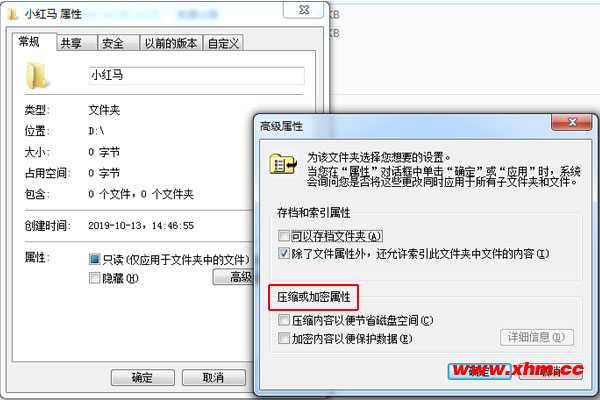
方法二步骤:
1、第二种方法与第一种不同,它的安全性更高,因此,许多用户都喜欢用第二种方法加密。这个加密方法,同样非常的简单。首先,我们在需要加密的文件上,点击右键,选择“压缩文件A”这种字样,之后,与第一种方法相同。
2、点击“高级”,右方有“设置密码”的按钮,您只需要在弹出来的文件框内,写上您的密码,这个步骤就进行完毕了。
3、完成了文件的加密,这个时候,您可以将文件隐藏起来,这样,别人即便有意破解您对文件密码,也不知道文件存储的真正位置,这样,将更加便于您对文件的保护。
温馨提示:
以上两种方法都是加密方法,不同的是一个进行压缩,而一个没有。不过第二种方法对文件的保护也具有严密性的效果。也可以试以下方法:
一、加密文件或文件夹
步骤一:打开Windows资源管理器。
步骤二:右键单击要加密的文件或文件夹,然后单击“属性”。
步骤三:在“常规”选项卡上,单击“高级”。选中“加密内容以便保护数据”复选框
在加密过程中还要注意以下五点:
1.要打开“Windows资源管理器”,请单击“开始→程序→附件”,然后单击“Windows资源管理器”。
2.只可以加密NTFS分区卷上的文件和文件夹,FAT分区卷上的文件和文件夹无效。
3.被压缩的文件或文件夹也可以加密。如果要加密一个压缩文件或文件夹,则该文件或文件夹将会被解压。
4.无法加密标记为“系统”属性的文件,并且位于systemroot目录结构中的文件也无法加密。
5.在加密文件夹时,系统将询问是否要同时加密它的子文件夹。如果选择是,那它的子文件夹也会被加密,以后所有添加进文件夹中的文件和子文件夹都将在添加时自动加密。
二、解密文件或文件夹
步骤一:打开Windows资源管理器。
步骤二:右键单击加密文件或文件夹,然后单击“属性”。
步骤三:在“常规”选项卡上,单击“高级”。
步骤四:清除“加密内容以便保护数据”复选框。
我们在使用解密过程中要注意以下问题:
1.要打开“Windows资源管理器”,请单击“开始→程序→附件”,然后单击“Windows资源管理器”。
2.在对文件夹解密时,系统将询问是否要同时将文件夹内的所有文件和子文件夹解密。如果选择仅解密文件夹,则在要解密文件夹中的加密文件和子文件夹仍保持加密。但是,在已解密文件夹内创立的新文件和文件夹将不会被自动加密。
